มาอีกแล้ว.. มีแอปดีๆ เด็ดๆ มาแนะนำกันอีกแล้ว จากเมื่อปีที่แล้วเราเคยแนะนำแอป Remotr สำหรับการสตรีม Windows จาก PC มาใช้บนมือถือ Android ผ่าน WiFi / 4G คราวนี้เราก็มีอีก 1 แอปที่คล้ายๆ กันแต่ใช้งานง่ายกว่าและลื่นกว่ามาแนะนำอีกรอบ กับแอปที่มีชื่อว่า Parsec ที่ต่อไปนี้อาจจะทำให้การแบกโน้ตบุ๊คหนักๆ ไปทำงานกลายเป็นเรื่องล้าสมัยไปได้เลย
ถ้าหากเปรียบเทียบกับแอป Stream ระหว่าง Parsec กับ Remotr คราวที่แล้ว ทั้งคู่จะมีการใช้งานที่คล้ายๆ กัน แต่หลังจากที่ทดลองใช้งาน Parsec มาหลายเดือนทั้งใช้งานแอปต่างๆ ใน Windows 10 และเล่นเกมกราฟฟิคหนักๆ ก็พบว่ามันมีความลื่นไหลและใช้งานร่วมกับคีย์บอร์ด + เมาส์ หรือคอนโทรลเลอร์เกมได้ดีทั้งแบบไร้สายและเสียบสายเลยทีเดียว แถมยังไม่มีปัญหาต้องคอย Forward Port ให้วุ่นวายเหมือนกับแอป Remotr อีกด้วย
สำหรับวิธีการใช้งานก็ง่ายสุดๆ แม้แต่คนไม่มีความรู้เรื่องระบบเครือข่าย (อย่างผมนี่แหละ) ก็สามารถใช้งานได้ง่ายๆ แบบที่แทบจะไม่ต้องตั้งค่าอะไรเลย โดยก่อนอื่นก็ไปดาวน์โหลดแอป Parsec มาติดตั้งในมือถือ / แทบเล็ต Android ของเราซะก่อน (ยังไม่รองรับการใช้งาน iOS)
หลังจากติดตั้งในมือถือ / แทบเล็ตแล้วก็เข้าไปดาวน์โหลดมาติดตั้งใน PC เครื่องที่เราต้องการจะสตรีมการใช้งาน โดยเข้าไปที่เว็บไซท์ของ Parsec และเลือกที่ Download for Windows (มีของ macOS, Linux และสำหรับ Rasberry Pi 3 ด้วยนะ แต่ยังไม่เคยลองใช้จ้า…)
ติดตั้งแอปลง PC
เมื่อดาวน์โหลดมาลงที่ PC แล้วก็ติดตั้งซะให้เรียบร้อย เสร็จแล้วก็ Sign up เและลงทะเบียนด้วย e-Mail ซะ
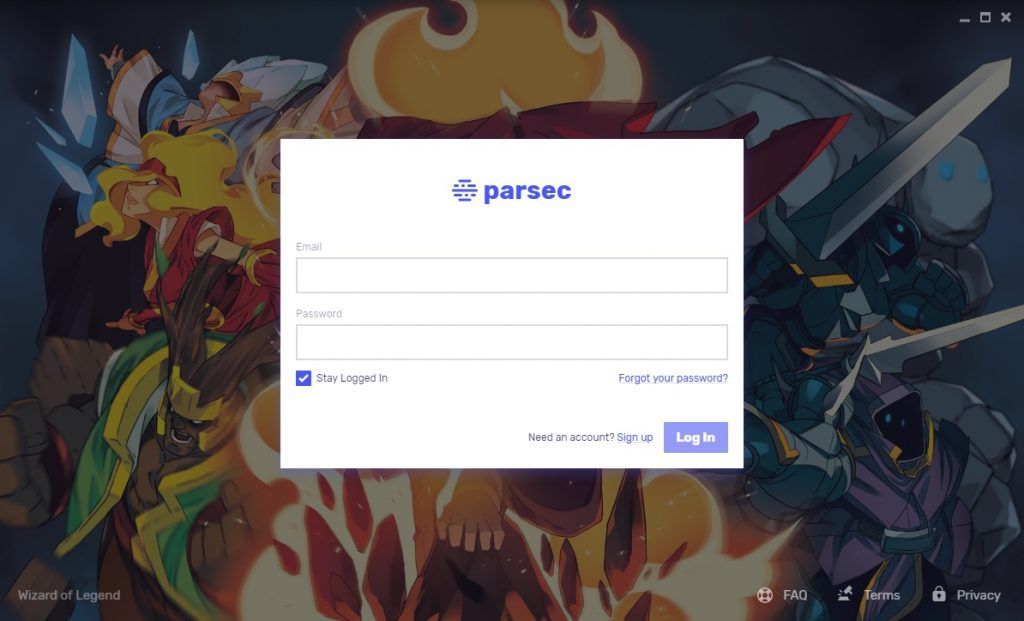
จากนั้นก็เปิดแอป Parsec บน PC ขึ้นมา จะเจอหน้าตาแบบนี้ จากนั้นให้กดที่ Enable Hosting เพื่อให้อุปกรณ์ Android ของเราสามารถเชื่อมกับ PC เครื่องนี้ได้
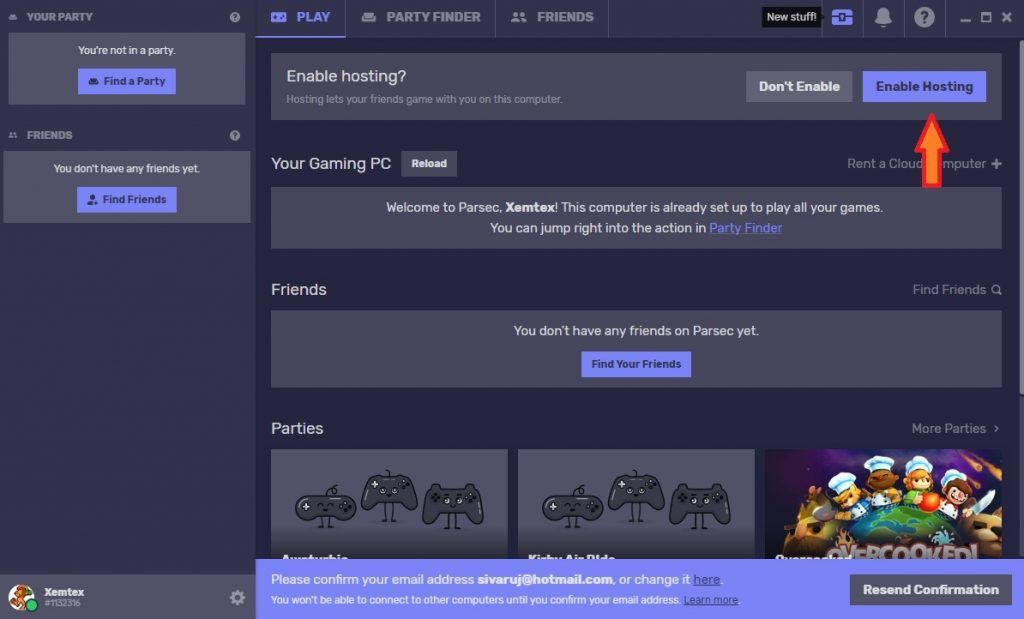
เราสามารถเข้าไปตั้งค่าการทำงานได้จากเครื่องหมายรูปเฟืองที่อยู่ทางซ้ายล่างได้อีกว่าจะให้ PC เครื่องนี้จำกัด Bandwidth อยู่ที่เท่าไหร่ หรือต้องการจะสตรีมภาพไปที่มือถือ / แทบเล็ตด้วยความละเอียดเท่าไหร่ (ยิ่งความละเอียดน้อยก็ยิ่งลื่น)
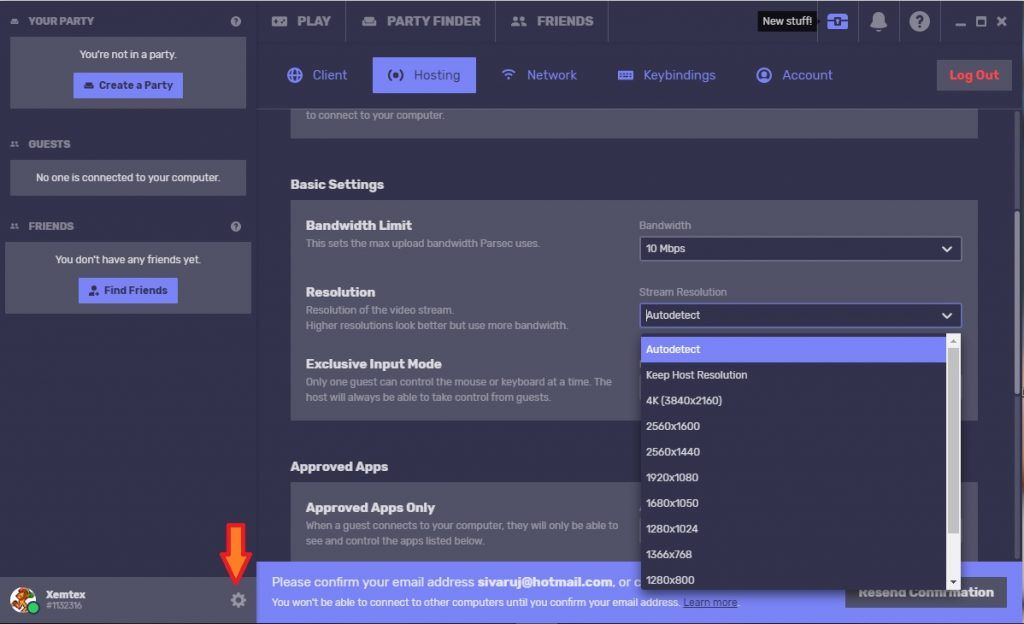
ติดตั้งแอปลงอุปกรณ์ Android
เสร็จแล้วก็กลับมาที่อุปกรณ์ Android ของเราต่อ เปิดแอป Parsec แล้วใส่ e-Mail + Password ที่เราลงทะเบียนเอาไว้ เมื่อเข้ามาแล้วก็จะเจอกับหน้าจอแบบนี้ ถ้าไม่มีอะไรผิดพลาดก็จะเจอกับชื่อของ PC ของเราอยู่ตรงหัวข้อ Your Gaming PC และมีเครื่องหมาย On สีเขียวอยู่ ให้เรากดที่ Play เพื่อเข้าหน้าจอ PC ของเราได้เลย
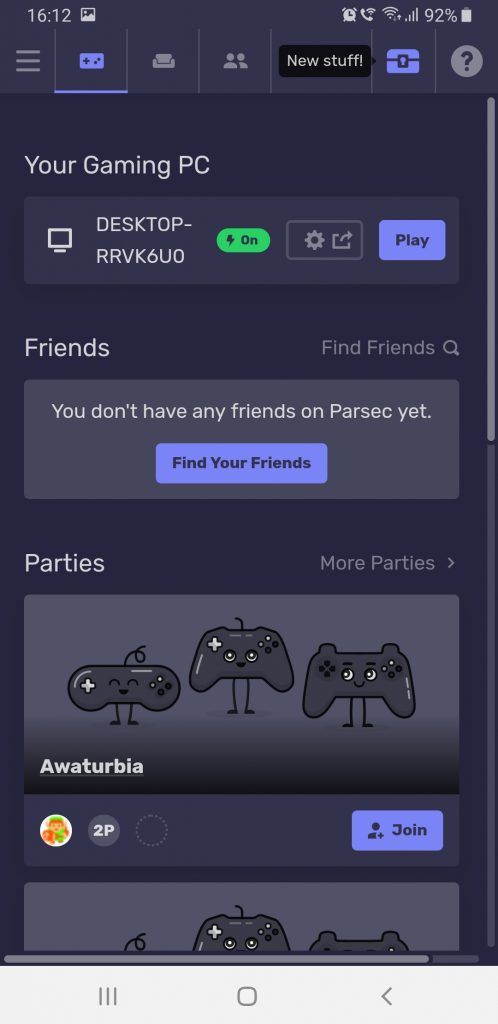
ในหน้าจอของ Android ที่กำลังสตรีม PC อยู่ ก็จะมีเครื่องหมาย Parsec รางๆ อยู่ตรงมุมซ้ายบน เมื่อเรากดไปที่เครื่องหมายนั้น ก็จะมีตัวเลือก Hide Button (ซ่อนปุ่ม Parsec), Remap Controller (ตั้งปุ่มคอนโทรลเลอร์ใหม่), Chat, Toggle Keyboard (เรียกคีย์บอร์ด Touch Screen) และ Disconnect (ตัดการเชื่อมต่อกับ PC)
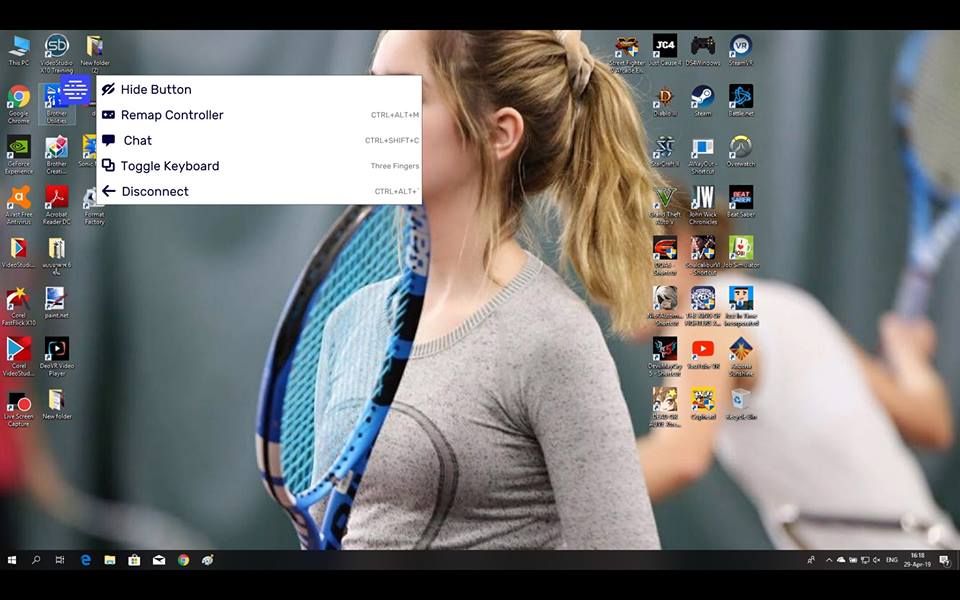
การใช้งานคอนโทรลเลอร์ หรือ เมาส์ + คีย์บอร์ด
ผู้ที่ใช้คอนโทรลเลอร์ไร้สายแบบ Bluetooth ส่วนมากจะเป็นแบบ Xinput อยู่แล้ว ก็สามารถใช้งานได้เลยโดยไม่ต้องตั้งค่าใดๆ (Xinput จะใช้ layout เดียวกับคอนโทรลเลอร์ X-Box คือปุ่ม A,B,X,Y) หรือถ้าใครมีจอย X-Box อยู่จะเอามาเสียบแบบ OTG ก็ไม่มีปัญหา ส่วนใครที่ใช้คอนโทรลเลอร์ของ PS4 ก็จะต้อง Remap Controller ให้มันตรงกันกับ Xinput ซะก่อน (จอย PS4 แนะนำให้ใช้แบบเสียบสายเล่น)

บลูทูธคอนโทรลเลอร์ สำหรับใช้กับ Android
ส่วนใครอยากได้มาเล่นเกมแนว MOBA, RTS หรือ FPS แล้วต้องการใช้ เม้าส์ + คีย์บอร์ด ก็สามารถใช้ได้เลย แต่!!! มันจะมีปัญหาอยู่ตรงที่ระบบ Android จะนับการคลิกขวาเป็นปุ่ม Back เพราะฉะนั้นจะไม่สามารถใช้งานปุ่มดังกล่าวได้ (เล่นเกม FPS ก็คือเล็งไม่ได้อะ..)

วิธีแก้ (สำหรับมือถือ Samsung ที่รองรับการใช้งาน DeX เท่านั้น) ให้เข้าโหมด DeX ซะก่อน แล้วค่อยเปิดแอป Parsec เท่านี้ก็จะสามารถใช้งานเมาส์ปุ่มขวาได้ตามปกติแล้วล่ะ…ส่วน Desktop Mode ของ Huawei อันนี้ยังไม่เคยลองนะครับ แต่คิดว่าน่าจะได้เหมือนกันมั้ง…
ใช้เม้าส์ + คีย์บอร์ด เล่น Diablo III (Galaxy Tab S4)
**Parsec ไม่เหมาะกับการเล่นเกม FPS ด้วย เมาส์ + คีย์บอร์ด เพราะตอนเข้าเกมแล้วมันยังมีเคอร์เซอร์โผล่ขึ้นมาด้วย ทำให้เวลาลากเมาส์สูงไปจะโดนขอบจอ ทำให้หันไปได้ไม่สุด**
ประสิทธิภาพการใช้งาน
การสตรีมจาก PC ที่อยู่ที่บ้านมาใช้งานนอกสถานที่ ความเร็วเน็ตบ้านที่ผมใช้อยู่ที่ 200 / 50 Mbps สตรีมมาเล่นที่ออฟฟิศเน็ตความเร็วก็แกว่งๆ อยู่ที่ราว 150 – 300 Mbps พบว่ามันสามารถใช้งานได้แบบลื่นปรื้ดๆ เหมือนกับเราใช้ PC เครื่องนั้นอยู่จริงๆ ไม่ว่าจะเล่นเกมหรือทำงาน อย่างการทดสอบเล่นเกมสตรีมจากโน้ตบุ๊คของผมจากบ้าน (สาย 3) มาเล่นที่ออฟฟิศ (ลาดพร้าว 24) ก็สามารถทำได้ที่ความละเอียด 1080p 60fps เลยล่ะ
Street Fighter V
และจากการทดสอบใช้งานผ่าน 4G ของ True ที่วิ่งอยู่ราวๆ 30 – 50 Mbps ก็พบว่าใช้งานได้ค่อนข้างลื่นเหมือนกัน แต่บางทีเน็ตแกว่งก็อาจจะกระตุกบ้าง (แนะนำให้ปรับความละเอียดลงมาที่ 720p จะลื่นขึ้นเยอะ)
Devil May Cry 5
ใช้ 3G / 4G เล่นเกมจะเสีย Data ไปเท่าไหร่
แน่นอนว่าการสตรีมข้อมูลเกมแบบนี้มันต้องกิน data 4G เยอะแน่นอน เพราะจากที่ทดลองเล่นเกมที่ความละเอียด 1080p 60fps ไปเกือบครึ่งชม. ก็พบว่ามันใช้ data ไปถึง 360 MB เลยทีเดียว ถ้าตีเป็น 1 ชม. ก็น่าจะอยู่ที่ราวๆ 800 MB ได้ คนที่ใช้แพ็คเกจ 4G แบบ Unlimited ก็คงจะไม่มีปัญหา แต่ถ้าคนที่มีแพ็คเกจจำกัดก็น่าจะหมดเร็วแน่นอน
ถ้าใช้เน็ตพวกซิมเทพลูกเทพอะไรพวกนี้ แนะนำว่าควรใช้ความเร็วที่ 6Mbps แล้วปรับความละเอียดหน้าจอไว้ที่ 720p ก็จะเล่นได้แบบไม่กระตุกเลย แต่ถ้าใช้เพื่อทำงานพวก Microsoft Office หรืออื่นๆ ที่ไม่ได้ต้องการความรวดเร็วแม่นยำ และไม่ได้มีการเคลื่อนไหวเยอะๆ รับรองว่าแค่ 4Mbps ก็ใช้ได้สบายๆ
หรือจะใช้ WiFi ที่แถมมากับแพ็คเกจของ AIS, True และ dtac ก็รับรองว่าเล่นได้ไม่มีปัญหาแน่นอน เพราะเคยเอาไปต่อกับ True WiFi ในห้างนั่งเล่นเกมมาแล้ว ก็ไหลลื่นดีเหมือนกัน

เรียกได้ว่าถ้าใครมี PC ตั้งโต๊ะอยู่ที่บ้าน แล้วมีแทบเล็ต Android อยู่แล้ว แต่ไม่อยากต้องซื้อโน้ตบุ๊คเพื่อใช้งานระบบ Windows หรือไม่อยากซื้อเกมมิ่งโน้ตบุ๊คหนักๆ แพงๆ เอาไว้เล่นเกมนอกสถานที่ ก็สามารถใช้วิธีนี้พอแก้ขัดได้อยู่นะ เพราะอย่างผมทุกวันนี้ก็พกแทบเล็ตติดตัวพร้อมคอนโทรลเลอร์ใส่กระเป๋าเอาไว้เล่นเกมเวลาเบื่อๆ สบายดีเหมือนกัน (เจ๋งกว่า Switch อีก) และถ้าระบบ 5G ได้เข้ามาเปิดตัวในบ้านเราพร้อมใช้งานได้แบบจริงๆ จังๆ แล้วล่ะก็ ป่านนั้นพวกโน้ตบุ๊คเกมมิ่งแรงๆ อาจจะหมดความหมายไปจริงๆ เลยก็ได้นะ เพราะถ้าเน็ตเร็วปรื๊ดได้ขนาดนั้น การสตรีมต่างๆ ก็จะไหลลื่นสุดๆ จนมีแค่แทบเล็ตเครื่องละไม่กี่บาทก็สามารถเล่นเกมระดับ AAA+ ด้วยการสตรีมจาก PC ตั้งโต๊ะสเปคแรงๆ (ซึ่งมีราคาถูกกว่าโน้ตบุ๊คที่มีสเปคระดับเดียวกันหลายเท่า)
จริงๆ แล้วแอป Parsec ไม่ได้มีความสามารถแค่การสตรีม Windows มาใช้บน Android เท่านั้น แต่มันยังสามารถทำให้เราสามารถเล่นเกมแบบ Multiplayer ที่ต้องเล่นบนหน้าจอเดียวกัน (อย่างเช่น Cuphead หรือ A Way Out) ผ่านระบบอินเตอร์เน็ต ให้เพื่อนที่อยู่คนละบ้านสามารถเล่นเกมแบบนี้ได้จากบ้านใครบ้านมันได้ด้วย แต่อันนี้เราไม่ได้พูดถึงนะจ๊ะ.. (วิธีก็ไม่ยากหรอก ลองหาอ่านดูในเว็บไซท์ของ Parsec เองนั่นแหละ) ใครที่ใช้แล้วมีปัญหาติดขัดตรงไหนก็มาสอบถามกันได้ครับ

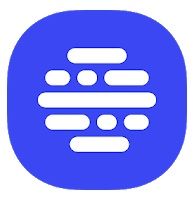
ขอบคุณที่แนะนำครับ เดี๋ยวไปลอง
มีใครมี Game Pad Bluetooth ที่ใช้ถ่าน AA หรือ AAA แนะนำบ้างไหมครับ
เจอแต่แบบแบตเตอรี่ฝังมา ผมชาร์จแล้วมันหมด ขี้เกียจมานั่งชาร์จทุกวัน
บางวันเล่นน้อย บางวันเล่นหนัก พกถ่านชาร์จติดตัวไปสะดวกกว่าไปหาที่ชาร์จ
ที่แบรนด์ดีๆ หน่อยก็ Gamesir T2A ครับ ใช้ถ่าน AA 2 ก้อน
ขอบคุณมากครับ
มีรุ่นคล้าย ๆ แบบนี้แต่ทรงเหมือน Joy Playstation ไหมครับ
ถ้าไม่มีก็คงต้องตัดใจไปที่รุ่นนี้ ชอบจอยแบบ Playstation มากกว่า T_T
คำว่าเจ๋งกว่าคืออะไรครับ
สิบปีมานี้ คนซื้อเกมนินเทนโด ไม่ได้สนเรื่องสเปคเครื่องเลย (และดูเหมือนปู่แกก็ไม่สนสเปคด้วย)
คนที่ยังเล่นปู่นิน สนที่เกมค่ายทั้งนั้น คือพวกสายบ้าสเปคโหด เขาก็ไปค่ายอื่นไม่ก็ PC อยู่แล้ว
ผมโหลดแอปนี้มา แล้วมันทำให้ผมเล่น Mario เล่น Zelda ได้ไหม
เจ๋งกว่า ก็คือความเห็นของผมครับ มันไม่ใช่ fact ไม่งั้นจะมีคนเถียงกันทำไมว่า xbox one ดีกว่า ps4 หรือ ps4 เจ๋งกว่า switch ฯลฯ มันไม่มีอะไรเป็นเกณฑ์มาวัดอยู่แล้วว่าคอนโซลไหนดีกว่าใคร หรือดีที่สุด แล้วที่ผมบอกว่าเจ๋งกว่าก็ไม่ได้หมายความว่ามันจะต้องเล่น Zelda เล่น Mario ได้นี่?